Google Slides پیشکش ایپ ایک طاقتور ٹول ہے جسے مختلف مقاصد کے لیے استعمال کیا جا سکتا ہے۔ یہ پیشکشیں بنانے اور ان کا اشتراک کرنے کا ایک بہترین طریقہ ہے، چاہے کام کے لیے ہو یا اسکول کے لیے۔ آپ کے Google Slides پریزنٹیشنز کو بڑھانے کے لیے بہت سے ایڈ آنز استعمال کیے جا سکتے ہیں۔ گوگل سلائیڈز کے لیے کچھ بہترین ایڈ آنز یہ ہیں۔ پہلا ایڈ آن جو قابل غور ہے گوگل سلائیڈز پریزنٹیشن ٹیمپلیٹ۔ یہ ایڈ آن متعدد ٹیمپلیٹس فراہم کرتا ہے جنہیں آپ اپنی پیشکشیں بنانے کے لیے استعمال کر سکتے ہیں۔ ٹیمپلیٹس آپ کو پیشہ ورانہ نظر آنے والی پیشکشیں جلدی اور آسانی سے بنانے میں مدد کرنے کے لیے بنائے گئے ہیں۔ گوگل سلائیڈز کے لیے ایک اور زبردست ایڈ آن گوگل سلائیڈز بیک گراؤنڈز ایڈ آن ہے۔ یہ ایڈ آن متعدد پس منظر فراہم کرتا ہے جنہیں آپ اپنی پیشکشوں کو زیادہ بصری طور پر دلکش بنانے کے لیے استعمال کر سکتے ہیں۔ پس منظر کو آپ کی سلائیڈز میں دلچسپی بڑھانے یا انہیں مزید پڑھنے کے قابل بنانے کے لیے استعمال کیا جا سکتا ہے۔ اگر آپ اپنی گوگل سلائیڈ پریزنٹیشنز میں آڈیو شامل کرنے کا طریقہ تلاش کر رہے ہیں، تو گوگل سلائیڈ آڈیو ایڈ آن قابل غور ہے۔ یہ اضافہ آپ کو اپنی پیشکشوں میں آڈیو فائلیں شامل کرنے کی اجازت دیتا ہے۔ آپ اپنی پیشکشوں میں موسیقی یا صوتی اثرات شامل کرنے کے لیے آڈیو فائلوں کا استعمال کر سکتے ہیں۔ آخر میں، گوگل سلائیڈ چارٹس ایڈ آن آپ کی پیشکشوں میں چارٹس اور گرافس شامل کرنے کا ایک بہترین طریقہ ہے۔ یہ ایڈ آن مختلف قسم کے چارٹ اور گراف فراہم کرتا ہے جنہیں آپ اپنی پیشکشوں کو مزید معلوماتی بنانے کے لیے استعمال کر سکتے ہیں۔ چارٹس اور گراف کو ڈیٹا دکھانے یا مختلف ڈیٹا سیٹوں کے درمیان موازنہ کرنے کے لیے استعمال کیا جا سکتا ہے۔
اس مضمون میں سے کچھ کی فہرست دی گئی ہے۔ پریزنٹیشنز کے لیے بہترین گوگل سلائیڈز ایڈ آنز . گوگل سلائیڈز پاورپوائنٹ کا ایک سخت حریف ہے، جو برسوں سے جیتنے والا پریزنٹیشن سافٹ ویئر رہا ہے۔ کلاؤڈ سافٹ ویئر بہت ساری دلچسپ خصوصیات پیش کرتا ہے جو پیشکشیں بنانا، پیش کرنا اور شیئر کرنا آسان بناتی ہیں۔ یہ ایک سے زیادہ صارفین کو ایک ہی پیشکش پر حقیقی وقت میں تعاون کرنے اور آپ کے پاس کمپیوٹر نہ ہونے پر پریزنٹیشن پر کام کرنے کے لیے آن لائن ترمیم کی صلاحیتوں کو استعمال کرنے کی اجازت دیتا ہے۔ Google Slides آپ کو اپنی پیشکشوں میں مزید اضافہ کرنے میں مدد کرنے کے لیے بہت سے ایڈ آنز بھی پیش کرتا ہے۔

وکی کیا ہے
بہترین گوگل سلائیڈ پریزنٹیشن ایڈ آنز
یہ پوسٹ چیک آؤٹ کرنے کے قابل بہترین Google Slides ایڈ آنز کو نمایاں کرتی ہے۔ آپ اپنی پیشکشوں کو ہموار کرنے اور اپنی تمام محنت کا کریڈٹ حاصل کرنے کے لیے ان ایڈ آنز کا استعمال کر سکتے ہیں:
- لوسیڈ چارٹ چارٹس
- تصاویر چھپائیں۔
- ہائپیٹیا بنائیں
- فلیٹیکن
- ٹھوس
اب آئیے اضافے کو دیکھتے ہیں۔
1] LucidChart چارٹس
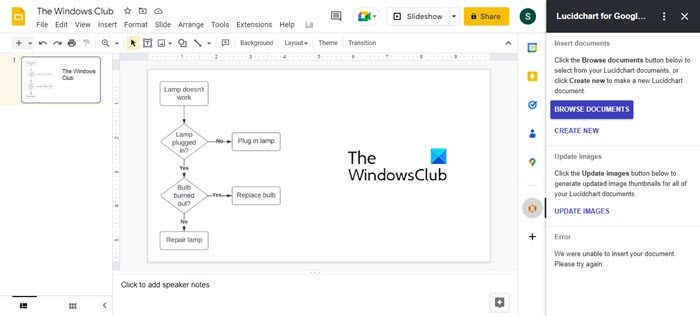
LucidChart Diagrams آپ کو فلو چارٹس، رگ ڈایاگرام، لے آؤٹ، نیٹ ورک ڈایاگرام، org چارٹس، اور بہت کچھ بنانے دیتا ہے۔ یہ آپ کے ناظرین کے لیے کسی عمل، خیال، یا ورک فلو کو واضح کرنے کے لیے ایک مفید ٹول ہے۔ آپ ڈریگ اینڈ ڈراپ کا استعمال کرکے چارٹس بنا سکتے ہیں اور پھر ان چارٹس کو گوگل سلائیڈز میں ایمبیڈ کر سکتے ہیں۔ یہ ایک مفت پلان کے ساتھ آتا ہے جو لامحدود اشیاء، فری ہینڈ ڈرائنگ، آئیکن کی تلاش، جادوئی شکلیں، ٹن ٹیمپلیٹس، اور بہت کچھ تک رسائی فراہم کرتا ہے - آپ کی گوگل سلائیڈ پریزنٹیشنز کے لیے بنیادی اسکیمیٹک خاکے بنانے کے لیے کافی ہے۔
یہ بھی پڑھیں: LucidChart میں ایک فلو چارٹ بنائیں اور اسے Microsoft Word میں درآمد کریں۔ .
2] انسپلیش فوٹو
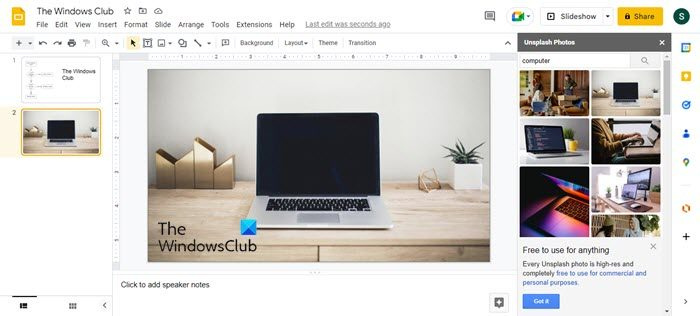
Unsplash Photos ذاتی اور تجارتی استعمال کے لیے مفت، اعلی ریزولیوشن اسٹاک فوٹوز تلاش کرنے کے لیے سرکردہ آن لائن وسائل میں سے ایک ہے۔ اس میں ایک وسیع تصویری لائبریری ہے جہاں آپ مختلف زمروں کی تصاویر تلاش کر سکتے ہیں۔ Unsplash ایڈ آن کے ساتھ، آپ کو تصاویر اپ لوڈ کرنے کے لیے مخصوص ویب سائٹس پر جانے کی ضرورت نہیں ہوگی۔ بلکہ، آپ تصاویر کے مجموعے کے ذریعے براؤز کر سکیں گے یا تلاش کے مطلوبہ الفاظ کا استعمال کرتے ہوئے مخصوص تصاویر تلاش کر سکیں گے اور انہیں اپنی گوگل سلائیڈ اسکرین پر سائڈبار سے اپنی پیشکش میں داخل کر سکیں گے۔ ایڈ آن کا ایک اور فائدہ یہ ہے کہ آپ صرف چند کلکس کے ساتھ یہ فیصلہ کر سکتے ہیں کہ کون سی تصویر آپ کے پریزنٹیشن تھیم کے لیے بہترین ہے۔
3] Hypatia بنائیں
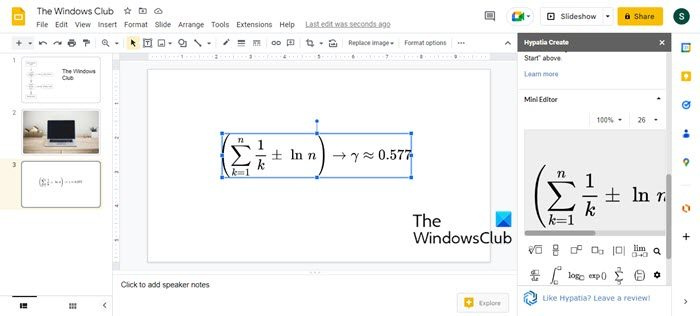
Hypatia Create آپ کو اپنی Google Slides پریزنٹیشنز میں ریاضی کی مساوات داخل کرنے کی اجازت دیتا ہے۔ یہ کیلکولس اور تجزیہ کی علامتوں کی ایک وسیع رینج پیش کرتا ہے جنہیں چند کلکس کے ساتھ پیچیدہ مساوات لکھنے کے لیے استعمال کیا جا سکتا ہے۔ Hypatia ایک منی ایڈیٹر بھی پیش کرتا ہے جو آپ کی Google Slides اسکرین کے ساتھ بیٹھتا ہے اور آپ کو مساوات کو فوری طور پر اپ ڈیٹ کرنے دیتا ہے۔ گوگل سلائیڈز کے ساتھ کام کرتے وقت الجبرا، کیلکولس، جیومیٹری، مثلثیات یا شماریات استعمال کرنے والے ہر فرد کے لیے یہ ایڈ آن ضرور آزمانا چاہیے۔
بہترین اوپیرا ایکسٹینشن
4] Flaticon
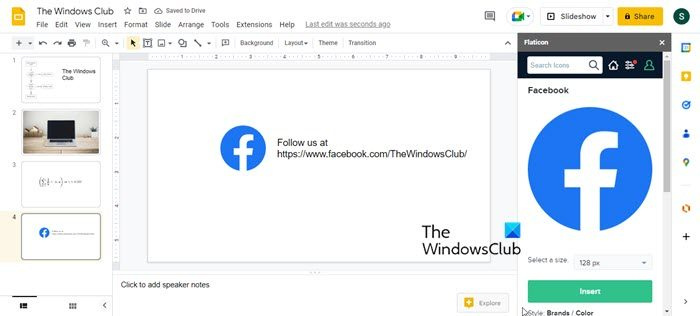
Flaticon ایک آئیکن سرچ ایڈ آن ہے جو آپ کو اپنی Google Slides پریزنٹیشنز میں ویکٹر آئیکن تلاش کرنے اور داخل کرنے کی اجازت دیتا ہے۔ اس میں ایک بڑا ڈیٹا بیس ہے جس تک آپ مفت آئیکنز استعمال کرنے کے لیے رسائی حاصل کر سکتے ہیں، بشمول سوشل میڈیا آئیکنز، SEO اور مارکیٹنگ کے آئیکنز، لاجسٹکس آئیکنز وغیرہ۔ آپ تجویز کردہ آپشنز میں سے ایک آئیکن منتخب کر سکتے ہیں یا مطلوبہ الفاظ کے ساتھ مخصوص آئیکن تلاش کر سکتے ہیں۔ سیاہ شبیہیں کے لیے، آپ اپنی پیشکش کے تھیم سے ملنے کے لیے ایک مختلف رنگ منتخب کر سکتے ہیں۔ دیگر ایڈ آنز کی طرح، Flaticon تک Google Slides اسکرین پر سائڈبار کے ذریعے رسائی حاصل کی جا سکتی ہے۔
5] ٹھوس
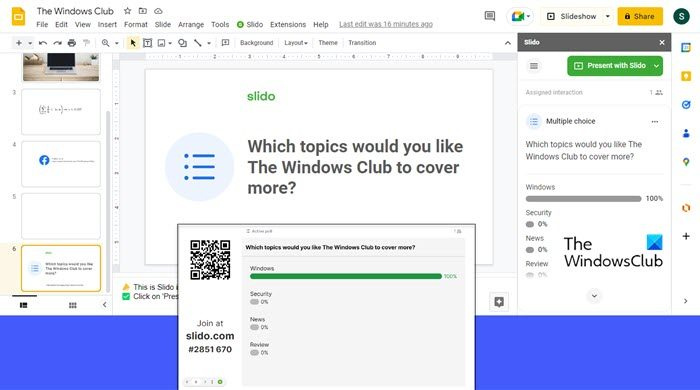
سلائیڈو پریزنٹیشنز کے لیے گوگل سلائیڈ کا ایک اور مفید اضافہ ہے۔ یہ آپ کو آپ کے سامعین کے ساتھ حقیقی وقت میں بات چیت کرنے اور وہ کیا سوچ رہے ہیں اس کا اندازہ حاصل کرنے کے لیے آپ کی سلائیڈز میں کوئز اور پولز شامل کرنے کی اجازت دیتا ہے۔ شرکاء QR کوڈ کو اسکین کرکے یا سلائیڈ پر دکھائے گئے ایونٹ کوڈ کو درج کرکے اور پھر اپنے لیپ ٹاپ یا موبائل آلات کا استعمال کرکے اپنے ووٹ جمع کر کے کوئز یا پول میں شامل ہوتے ہیں۔ ان کے پاس ضرورت پڑنے پر ووٹ میں ترمیم کرنے کا اختیار بھی ہے۔ یہ ورچوئل ایونٹس اور کانفرنسوں کے لیے ایک بہترین اضافہ ہے۔
یہ پیشکشوں کے لیے بہترین Google Slides کے اضافے کا خلاصہ کرتا ہے۔ امید ہے کہ آپ کو یہ مفید معلوم ہوگا۔
کیا گوگل سلائیڈز کے لیے ایڈ آن ہیں؟
ہاں، گوگل سلائیڈز آپ کو اپنی پیشکشوں کو ایڈ آنز کے ساتھ بہتر بنانے کی اجازت دیتی ہے جس سے آپ ڈاؤن لوڈ اور انسٹال کر سکتے ہیں۔ گوگل جابس اسٹور . یہ ایڈ آنز نہ صرف آپ کو اپنی پیشکشوں میں اضافی فعالیت شامل کرنے کی اجازت دیتے ہیں، بلکہ آپ کو دوسرے فریق ثالث کے ایپلیکیشنز کے ساتھ جڑنے اور اپنے Google Slides ڈیٹا کو Google Sheets اور Google Docs جیسی دیگر Google Workplace ایپلی کیشنز میں ضم کرنے کی بھی اجازت دیتے ہیں۔
گوگل سلائیڈز ایڈ آن کو کیسے اَن انسٹال یا انسٹال کریں؟
گوگل سلائیڈز ایڈ آن انسٹال کرنے کے لیے، آپ کو بس یہ کرنا ہے:
- ایکسٹینشنز > ایڈ آنز > ایڈ آن حاصل کریں پر جائیں۔
- مطلوبہ ایڈ آن پر کلک کریں۔
- 'انسٹال' بٹن پر کلک کریں۔
- Gmail اکاؤنٹ استعمال کرنے کی اجازت دیں۔
- اپنے اضافے کا لطف اٹھائیں!
ایڈ آن کو اَن انسٹال کرنے کے لیے، ایکسٹینشنز > ایڈ آنز > ایڈ آنز کا نظم کریں۔ پھر اختیارات کے آئیکن (تین عمودی نقطوں) پر کلک کریں اور حذف کو منتخب کریں۔
کیا گوگل سلائیڈز ایڈ آنز مفت ہیں؟
بہت سے گوگل سلائیڈز ایڈ آنز استعمال کرنے کے لیے مفت ہیں۔ لیکن کچھ پریمیم خصوصیات پیش کرتے ہیں جب آپ ان کی ادائیگی کرتے ہیں۔ اگر آپ کو خریدنے سے پہلے کچھ جانچنے کی ضرورت ہو تو مفت ٹرائلز بھی دستیاب ہیں۔ اس پوسٹ میں پیش کردہ ایڈ آنز یا تو مکمل طور پر مفت ہیں یا محدود خصوصیات کے ساتھ مفت منصوبے ہیں۔ اگر مفت پلان آپ کی ضروریات کو پورا نہیں کرتا ہے، تو آپ کسی بھی وقت بامعاوضہ پلان میں اپ گریڈ کر سکتے ہیں۔
مزید پڑھ: Previous ent نوٹ بک پریزنٹیشن کے دوران سونے سے۔















